O M4V tem uma extensão de formato de arquivo de vídeo MPEG-4, que é desenvolvida pela Apple para codificar os arquivos na loja iTunes. E é protegido pela cópia DRM (Digital Rights Management). Às vezes, devido a condições desfavoráveis, os arquivos M4V podem ser danificados/corrompidos, mesmo se forem protegidos por DRM. Mas os arquivos de vídeo corrompidos são frustrantes e dificultam a abertura e a exibição dos seus vídeos favoritos. Este blog descreve tudo o que você precisa saber sobre como reparar o arquivo M4V.
Então, vamos dar uma olhada neste post…
Gratis Video Reparar Herramienta.
Repare los problemas de video dañados, entrecortados, espasmódicos, granulados y de otro tipo sin perder fácilmente su calidad original. ¡Probar ahora!
O que causa a corrupção do arquivo de vídeo M4V?
- Media player não suportado – os arquivos M4V podem ser corrompidos quando o media player não suporta o arquivo de vídeo.
- Desligamento inesperado do dispositivo – Devido à falha repentina de energia, seus arquivos M4V podem danificar ou ficar inacessíveis.
- Setores defeituosos no disco rígido – o arquivo de vídeo M4V pode corromper/quebrar devido a um setor defeituoso em seu dispositivo de armazenamento externo.
- Codecs defeituosos – Devido à corrupção de arquivos, você também pode receber diferentes códigos ou mensagens de erro.
- Interrupção durante a transferência ou download do arquivo.m4v – A interrupção ou atividades inadequadas durante a transferência ou download dos arquivos M4V podem tornar seu arquivo inacessível.
- compatibilidade – Problemas no sistema operacional ou relacionados ao disco rígido podem facilmente corromper seus arquivos M4V.
- Intrusão de malware ou vírus – As infecções por malware e vírus são a principal razão por trás da corrupção de arquivos. Portanto, é necessário manter seu sistema sempre livre de vírus.
- Depois de saber o motivo da corrupção do arquivo M4V, agora é hora de continuar a conhecer as correções para reparar arquivos m4v.
Arquivos M4V podem ser reparados?
Claro que sim. Corrigir arquivos de vídeo corrompidos ou não reproduzíveis não é uma tarefa fácil. Há uma grande variedade de métodos que podem ajudá-lo a reparar o arquivo de vídeo M4V. Na próxima seção deste blog, você aprenderá diferentes truques junto com um conhecimento avançado VÍDEO REPARAR SOFTWARE ou VCL. Ambos podem realmente ajudá-lo.
Leia também: Corrija vídeos MP4 corrompidos de 3 maneiras fáceis
Como reparar vídeos M4V quebrados?
Como já mencionado que M4V Vídeo Reparar Ferramenta é o software de reparo de vídeo mais recomendado para reparar arquivos M4V. Este software pode ajudá-lo principalmente a reparar todos os tipos de arquivos de vídeo danificados ou inacessíveis de cartões SD, cartões CF, cartões de memória, pen drives, discos rígidos ou outros dispositivos de armazenamento externos.
Estou dizendo isso porque esta ferramenta oferece a você:
- Repare arquivos de vídeo M4V corrompidos, inacessíveis, danificados ou mesmo quebrados
- Repare todos os outros formatos de arquivo de vídeo, como MP4, FLV, WMV, AVI, AVCHD, F4V, MPEG, MTS,
- Interface de visualização de arquivos de vídeo reparados para salvá-los ainda mais em sua pasta preferida
- Totalmente confiável e disponível a um preço acessível
- 100% seguro e protegido com interface fácil de usar.
Ao usar esta ferramenta, você pode simplesmente reparar seus arquivos de vídeo no sistema operacional Windows e Mac, respectivamente.


* Free version of this program only previews repaired videos.
Vamos dar uma olhada nas instruções passo a passo para reparar o arquivo M4V corrompido ……
Etapa 1: Baixe, instale e lançamento o software de reparo de vídeo em seu sistema. Clique em 'Adicionar arquivos' para adicionar arquivos de vídeo corrompidos.

Etapa 2: Clique no botão 'Reparar' para começar o processo de reparo. Isso começa reparar adicionados os arquivos de vídeo um por um.

Passo 3: Você pode clicar em 'Preview', para Preview o arquivo de vídeo reparado no software e clicar no botão 'Salvar arquivos reparados' para salvar os vídeos reparados no local desejado.

Outras alternativas para corrigir vídeos M4V
Confira as alternativas abaixo e repare arquivos m4v sem problemas.
- Baixe o arquivo M4V novamente de uma fonte confiável
- Converter formato de arquivo de vídeo M4V
- Atualize seus drivers de vídeo
- Reparo de vídeo M4V via VLC Media Player
- Tente reproduzir vídeo M4V em diferentes players de mídia
Solução 1: Baixe o arquivo M4V novamente de uma fonte confiável
Na maioria das vezes, devido a problemas de rede, seu arquivo de vídeo não é baixado corretamente, o que pode levar a problemas de vídeo não reproduzíveis ou corrompidos. Além disso, baixar os arquivos de vídeo do uTorrent também pode resultar em corrupção de arquivos.
Portanto, antes de baixar M4V ou outros arquivos de vídeo, verifique se sua internet está estável. E sempre prefira baixar seus vídeos de uma fonte confiável para escapar de qualquer tipo de corrupção de arquivos no futuro.
Solução 2: Converter o formato de arquivo de vídeo M4V
Para corrigir arquivos M4V, sempre considere mover ou alterar o formato do arquivo de vídeo M4V para outros formatos de arquivo de vídeo, como AVI, MP4, MOV e muito mais. Quando a conversão do formato de arquivo for bem-sucedida, você poderá abrir seu arquivo M4V e assisti-lo sem enfrentar nenhuma dificuldade.
Para isso, basta seguir as instruções abaixo:
- Em primeiro lugar, abra o seu VLC Player.
- Depois disso, basta pressionar o botão Mídia. Em seguida, clique no botão Converter/Salvar opção.
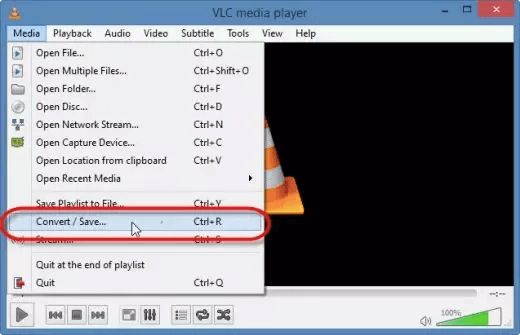
- Em seguida, use o Add e apenas adicione o que deseja .
- Em seguida, selecione o formato MP4 ou outros formatos de arquivo de vídeo semelhantes para mostrar o Perfil.
- Clique na opção Procurar para escolher Arquivo de destino e executar o nome do arquivo.

- Por fim, clique em Iniciar para converter o formato de arquivo M4V para MP4 ou outro formato de arquivo.

Se essas correções não funcionarem, você poderá tentar os próximos métodos para reparar arquivos M4V corrompidos.
Você também pode gostar: 6 maneiras fáceis de reparar arquivos WMV corrompidos
Solução 3: Atualize seus drivers de vídeo
Para reparar arquivos M4V corrompidos, é necessário ter a versão mais recente dos drivers de vídeo para trabalhar seus arquivos M4V.
Portanto, sugere-se usar os drivers de vídeo atualizados, para que você possa verificar com frequência a disponibilidade dos drivers mais recentes.
Solução 4: Reparo de vídeo M4V via VLC Media Player
Se o seu arquivo M4V for corrompido, tente o player VLC. Embora o VLC tenha um recurso de resolução de vídeo embutido para reparar arquivos M4V danificados. Então, basta seguir as instruções abaixo para corrigir vídeos M4V:
- Inicialmente, inicie seu VLC Media Player, vá para Mídia e selecione a opção Converter ou Salvar
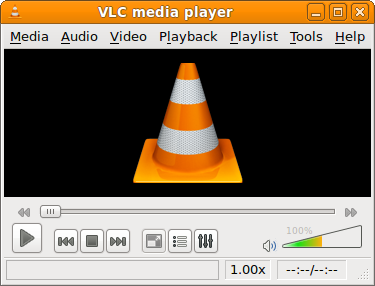
- Em seguida, adicione arquivos ou pastas de entrada que você deseja transcodificar, então você deve pressionar o botão Converter ou Salvar
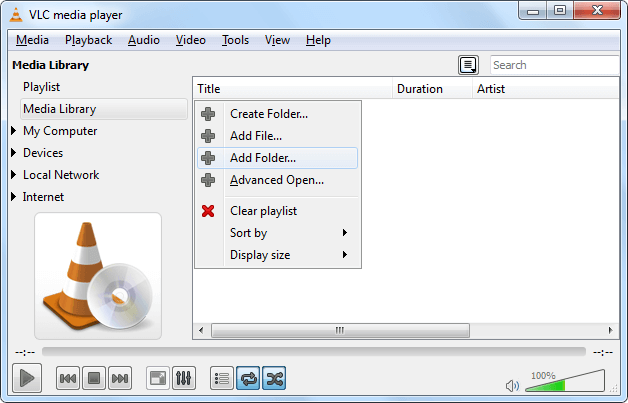
- Depois disso, na janela Converter, você deve fornecer o nome do arquivo para o arquivo de destino
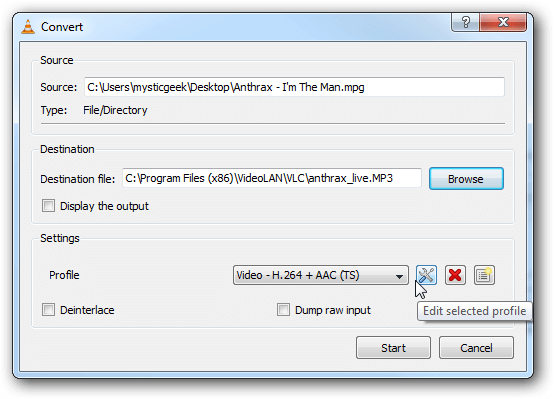
- Neste momento, basta escolher a opção Codec de entrada desejada na lista de perfis.
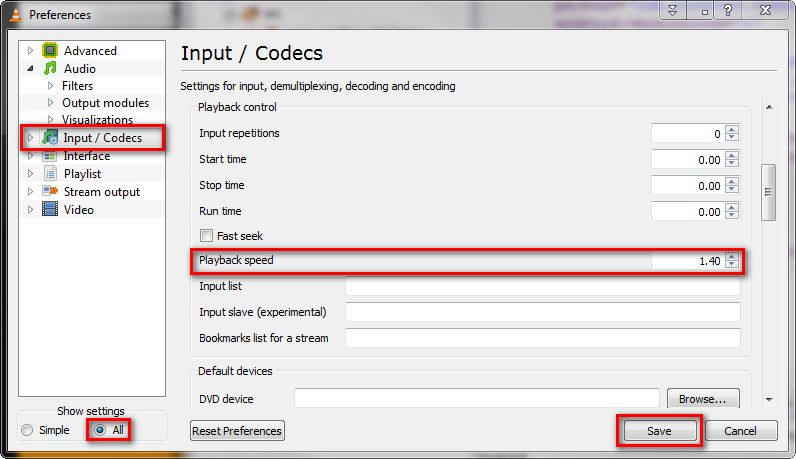
- Em seguida, pressione “Editar perfil selecionado” para verificar ou editar as configurações de um perfil
- Por fim, você deve pressionar a opção Iniciar.
Solução 5: tente reproduzir vídeo M4V em diferentes players de mídia
Como o formato M4V é feito para um Apple, é comum enfrentar filmes M4V corrompidos ou não reproduzíveis em um computador Windows.
No entanto, você pode resolver esse problema simplesmente tentando reproduzir arquivos M4V em outro media player como VLC, PotPlayer, etc.
Quais mensagens de erro são encontradas devido à corrupção de vídeo M4V?
Abaixo, listei os erros comuns que ocorrem devido ao problema de corrupção do arquivo de vídeo M4V
- “Hard drive is not formatted.”
- “The M4V video cannot be opened.”
- “Windows didn’t found any disk.”
- “Memory card error.”
- “Problem with incorrect length.”
- “Unable to open file”
Como remover DRM de arquivos de vídeo M4V protegidos?
Se você deseja remover o DRM (Digital Rights Management) de arquivos de vídeo M4V protegidos, siga as etapas abaixo:
- Instale o StreamFab no seu Mac ou PC Windows >> Escolha o serviço de streaming do qual deseja salvar os vídeos.
- Em seguida, faça login na sua conta de streaming >> encontre o vídeo desejado.
- Agora, personalize as opções de saída.
- Escolha ‘Download’ ou adicione à ‘Fila’ para download posterior.
Como proteger seus vídeos M4V da corrupção?
Abaixo, fornecerei as dicas essenciais para proteger os arquivos de vídeo M4V de mais corrupção, para que você não enfrente o mesmo problema novamente.
- Sempre use um software antivírus confiável que possa evitar que os vídeos sejam corrompidos devido a qualquer ataque de vírus.
- Certifique-se de manter o backup dos arquivos M4V e tente atualizar um backup regularmente.
- Formate com frequência seu dispositivo de armazenamento ou mídia usada para armazenar arquivos de vídeo M4V.
- Certifique-se de ter convertido o vídeo M4V completamente.
- Você nunca deve tentar armazenar ou adicionar um novo arquivo quando seu dispositivo de armazenamento externo estiver cheio.
Leia também: Correções para reparar vídeos irregulares e irregulares
Perguntas Frequentes:
Na verdade, o formato MP4 tem suporte mais amplo e é amplamente usado para upload, compartilhamento e streaming, enquanto o formato M4V é o preferido pelos dispositivos Apple e software Apple. Portanto, podemos dizer que o formato MP4 é melhor do que o formato de vídeo M4V.
Existem vários fatores que podem levar a problemas de reprodução de vídeo M4V, algumas das principais causas são corrupção de cabeçalho de arquivo, alterações no formato, desligamento inadequado do sistema, download impróprio, ataques de vírus, erros de leitura e gravação de arquivo, problemas de compactação, etc.
A resposta é sim, os arquivos de vídeo danificados podem ser facilmente reparados usando a ferramenta avançada de reparo de vídeo mencionada neste post. Ela tem capacidade suficiente para consertar arquivos corrompidos, danificados ou quebrados de todos os formatos de vídeo.
Você pode usar as ferramentas gratuitas de conversão de vídeo online como Convert.files, Online UniConverter (originalmente Media.io), Cloud Convert e muito mais.
Como todos sabemos, o arquivo de vídeo M4V é desenvolvido pela Apple para codificar os arquivos na loja iTunes. Além do Apple iTunes e Apple QuickTime, os arquivos de vídeo M4V também podem ser reproduzidos com o K-Multimedia Player, Zoom Player, RealPlayer, Media Player Classic, VLC media player, DivX plus Player, MPlayer, etc. Qual formato é melhor, M4V ou MP4?
Por que o M4V não está reproduzindo?
Posso reparar arquivos de vídeo danificados?
Como faço para converter M4V para MP4?
Quais programas podem reproduzir arquivos M4V?
Conclusão
Reparar os arquivos de vídeo M4V é direto com as técnicas certas. Espero que, depois de ler esta postagem, agora esteja bem claro para você como consertar o vídeo M4V e que você possa lidar facilmente com a corrupção de arquivos. Ao implementar essas etapas, você restaurará seus arquivos M4V em pouco tempo.
Quer você escolha um software profissional ou métodos manuais, a chave é agir prontamente para recuperar seus dados valiosos. Sempre mantenha backups e siga as práticas recomendadas para evitar problemas futuros.


Taposhi is an expert technical writer with 5+ years of experience. Her in-depth knowledge about data recovery and fascination to explore new DIY tools & technologies have helped many. She has a great interest in photography and loves to share photography tips and tricks with others.